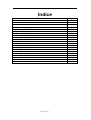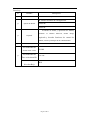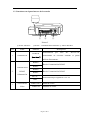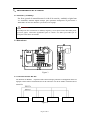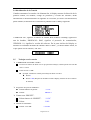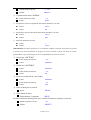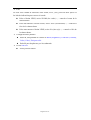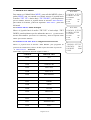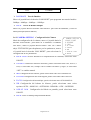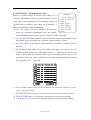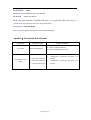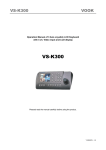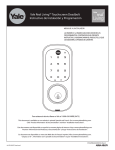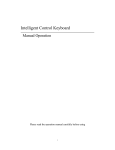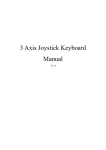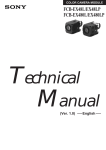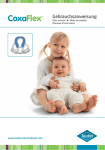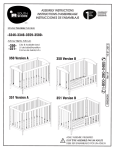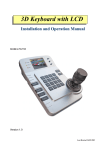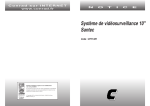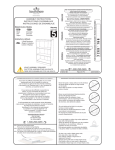Download Manual de Instalación y Usuario Consola 3 Axis
Transcript
Manual de Instalación y Usuario Consola 3 Axis SAM-1298 Edición Revisada: Mayo 2010 Por favor, lea detenidamente el manual antes de instalar y de utilizar este equipo. Página 1 de 17 Precauciones de seguridad CAUTION RISK OF ELECTRIC SHOCK. DO NOT OPEN! Precaución: CAUTION: Para reducir el riesgo de descargas eléctricas, no saque el circuito eléctrico de la OF carcasa, ni deje SHOCK, cables sueltos TO REDUCE THE RISK ELECTRICAL DO DOT dentro de ella OPEN COVERS. NO USER SERVICEABLE PARTS INSIDE. REFER SERVICING TO QUALIFIED SERVICE PERSONNEL Este símbolo alerta al usuario de la presencia de importantes instrucciones de mantenimiento y servicio en el manual que acompaña el equipo. Este símbolo alerta al usuario de la presencia de partes desprotegidas con “voltaje peligroso” en el interior del equipo, que pueden producir riesgo de shock eléctrico a las personas. El producto viene identificado con el Modelo y el número de serie, apúntelos en los espacios en blanco, para futuras consultas o reparaciones Modelo:_____________________________________________ Nº Serie:_____________________________________________ Página 2 de 17 Indice Título Precauciones 1. Características y Funciones de la consola 1.1 Frontal de la Consola 1.2 Conexiones en el panel trasero de la consola 1.3 Parámetros Técnicos 2. Funciones de la consola 2.1 Manuales y Embalaje 2.2 Dimensiones 2.3 Conexión del Bus RS-485 2.4 Inicialización de la Consola 2.5 Trabajar con la Consola 2.6 Menú de la Consola 2.6.1 Menú principal 2.6.2 Configuración de Protocolo 2.6.3 Configuración de Cámara 2.6.4 Programación de domo 2.6.5 Video 2.6.6 Menú en Pantalla 2.6.7 Exit Apéndice I Resolución de Problemas Apéndice II Garantía Limitada Página 3 de 17 Página 4 5 5 7 8 9 9 9 9 10 10 14 14 14 15 16 17 17 17 17 18 Precauciones: Este manual es para ayudarle a utilizar correctamente el producto, antes de instalar y usar por primera vez la consola, lea detenidamente el manual, la información de seguridad y otros consejos mencionados le ayudara a utilizar este producto. Precauciones Eléctricas Cumple con todas las normas de seguridad eléctricas nacionales. Utilice la fuente de alimentación DC12V/1.0A, el voltaje de entrada nominal, instale la fuente de alimentación en un lugar seguro sin riesgos y protegida del polvo y agua. Precauciones de Transporte En el transporte y almacenamiento manipule la consola con cuidado, siempre transporte la consola en su embalaje original evitando riesgos de golpes, presiones, forcejeos, y vibraciones, de lo contrario el producto podría dañarse. La consola contiene sofisticados componentes electrónicos en el interior. En caso de mal funcionamiento, por favor no desmonte la consola. Póngase en contacto con su distribuidor para la reparación. Instalación y Mantenimiento La instalación y mantenimiento del equipo debe ser a cargo de personal cualificado. Cuando detecte algún problema, póngase en contacto con su empresa instaladora o personal cualificado para su mantenimiento o reparación. Requisitos de Instalación No almacenar ni instalar el equipo cerca de líquidos inflamables. No exponga el equipo a temperaturas extremas o humedad No abrir o desmontar la consola, puede causar descargas eléctricas, no intente repararlo usted mismo, por favor póngase en contacto con su distribuidor para reparaciones del equipo. Sí desea limpiar la consola, por favor, desconecte la alimentación antes. No utilice líquido o spray para limpiar. Por favor, no utilice un trapo mojado para evitar o líquidos corrosivos. Retire el polvo con un trapo seco o plumero. Contacte con su distribuidor si: a. Falla la fuente de alimentación b. La tensión de salida de la fuente es incorrecta c. Se deteriora el chasis de la consola d. Funcionamiento defectuso e. Funcionamiento de funciones incorrectas El equipo tiene una garantía limitada de reparación de 3 años (Observación: La pantalla de cristal líquido tiene una garantía de 1 año) Página 4 de 17 1、Características y Funciones de la consola La consola es un equipo capaz de controlar domos motorizados, a través de bus RS-485, esta consola tiene la posibilidad de controlar hasta 32 equipos, la longitud máxima recomendada de cable para la comunicación de bus RS-485 es de 1,2 Km. La consola da una facilidad de manejo y de configuración del domo. 1.1 Frontal de la Consola Con un diseño elegante, la consola se compone de una pantalla LCD, botonera, joystick 3-Axis, la pantalla LCD se utiliza para mostrar el estado del sistema y el funcionamiento de la información; 3-Axis se utiliza principalmente para movimientos de arriba y abajo, izquierda y derecha (Pan / Tilt) o funciones de control de domos, Zoom y enfoque de la cámara domo. . Figura 1 ①Pantalla LCD ②Ajuste de Brillo pantalla LDC ③Joystick ④Teclas de Funciones Página 5 de 17 ⑤Indicador de luz Press-key: Nº Nombre ① Pantalla LCD Descripción Mostrar el estado y funcionamiento del sistema M: Dentro del Menú de configuración ② Ajuste de Brillo Pulsar M+ Pulsar MAsistente de menú y operación de Menús, ③ incluido el control Pan/Tilt, arriba abajo, Joystick izquierda y derecha funciones de control de domos, Zoom y enfoque de la cámara domo. ④ Teclas de Función Introduce un función Luz indicadora de ZOOM Zoom color Verde ⑤ Luz indicadora de FOCOS Foco color Amarillo Luz indicadora de IRIS Iris color Rojo Página 6 de 17 1.2 Conexiones en el panel trasero de la consola ① ② ③ Picture 2 ①Power interface S.N. Name ②Power、communication interface ③Video interface Símbolo POWER 1 Alimentación Descripción Alimentación por Jack DC Alimentador de corriente estándar se puede utilizar directamente. RS485+ Bus de Comunicación RS-485 RS485- Comunicación RS485+ 2 DC12V/1A, RS-485 Bus de Comunicación RS-485 RS485- Alimentación DC12V Alimentación por regleta DC12V/1A GND Conexión de VIDEO OUT Video VIDEO IN Salida de Video 3 Entradas de Video Página 7 de 17 1.3 Parámetros Técnicos Comunicación Control Integrados 16 protocolos,tasa de Baudios 2400bps、 4800bps、9600bps、19200 bps ajustable. RS-485,puede controlar 32 cámaras domo motorizadas. Comunicación de domo con la Comunicación Half-duplex multipunto Consola Puede controlar directamente una gran variedad de Equipo de control de función dispositivos, incluyendo la cámara inteligente. Pantalla LCD Joystick Menu function Distancia de Comunicación 2.5″ LCD en color 3-Axis variable-velocidad joystick OSD menu function Max 1200 metros Alimentación DC12V/1A Dimensiones 210mm×130mm×55mm Página 8 de 17 2、Funcionamiento de la consola 2.1 Manuales y Embalaje Por favor, guarde el manual durante la vida de la consola y embalaje original una vez instalado, durante algún tiempo, para posibles transportes al proveedor o fabricante en caso de defectos y averías en el equipo. Advertencia: El Transporte de la consola sin su embalaje original, y sin las protecciones adecuadas puede provocar golpes, vibraciones pejudiciales para la consola. Los daños provocados por el transporte están fuera de Garantía 2.2 Dimensiones Figura 3 2.3 Conexión del Bus RS-485 Las normas de RS485 requieren una conexión tipo paralelo en margarita entre los equipos. Debe haber resistencias de fin de linea de 120 Ω en ambos extremos de la conexión. CONSOLA DVR DOMO Figura 4 Página 9 de 17 OTROS 2.4 Inicialización de la Consola Cuando conectamos la consola a la alimentación, el display muestra la dirección de la primera cámara, los baudios, código de protocolo y versión del software, dicha información se mostrará durante 10 segundos. Si el usuario ya conoce está información, puede saltarla, la información se muestra en pantalla como el dibujo siguiente: CAMRA ID: 001, significa el número de cámara, BAUD RATE: 2400bps, significa la tasa de baudios, PROTOCOL: P003, significa el protocolo de comunicación, VERSION: 1.0, significa la versión del software. En la parte inferior del display se mostrara el contenido del buffer de entrada “DATA: 0000”, y la ID del domo actual, en el que puede enviar ordenes, “ID: 001”. 2.5 Trabajar con la consola CAMBIAR DE UN DOMO A OTRO Presionar el número de domo con el que queremos trabajar, el domo puede tener una ID entre 1 a 1024 Pulsar la tecla “CAM” Ejemplo: Cambiar la consola para trabajar un domo con ID 3: Pulsar 3 Pulsar CAM (Después de modificar La ID el display mostrará el nuevo número de cámara) Programar una posición “PRESET”: Pulsar número de preset: “1-128” Pulsar: PRESET Llamar a un “PRESET”: Pulsar número de “PRESET”: “1-128” Pulsar: CALL Borrar un “PRESET” Pulsar “CLEAR” CLEAR Página 10 de 17 “1-128” Pulsar PRESET Comenzar una ronda “PATROL” Pulsar Número preset Pulsar número de ronda: “1-6” Pulsar: SHOT Programar la posición izquierda de una barrido automático “SCAN” Pulsar: AUTO Pulsar: ON Programar la posición derecha de una barrido automático “SCAN” Pulsar: AUTO Pulsar: OFF Empezar un Barrido “SCAN” Pulsar: 1 Pulsar: AUTO Advertencia: En algunos protocolos no es compatible configurar el barrido, Otros basta con ejecutar la secuencia de inicio directamente. Sí después de iniciar el barrido, el domo está fuera de control, probablemente el protocolo adoptado no tiene compatibilidad con el barrido “SCAN” Iniciar una “PATTERN” Pulsar número de Pattern: “1-6” Pulsar: PATTERN Grabar una “PATTERN” Pulsar: PATTERN Pulsar número de Pattern: “1-6” Pulsar: ON Parar una Grabación de “PATTERN” Pulsar: PATTERN Pulsar número de Pattern: “1-6” Pulsar: OFF Abrir el Menú de la Consola Pulsar: MENU Abrir Menú de domo Pulsar durante 2 segundos MENU En función del domo también puede abrir su Menú realizando las siguientes secuencias Pulsar el preset 64 ó 95: Pulsar: 64 PRESET Página 11 de 17 Lens La tecla Lens cambia de funciones entre Zoom, Foco y Iris, para ello debe fijarse en los leds de indicación para conocer el estado Pulse el botón LENS, active ZOOM (luz verde) +, - controla el zoom de la cámara domo Pulse nuevamente el botón LENS, active Foco (luz amarilla) +, - controla el foco de la cámara domo Pulse nuevamente el botón LENS, active Iris (luz roja) +, - controla el Iris de la cámara domo Configuración de pantalla Pulse M, una pantalla de control de Brillo (brightness), Contraste (Contrast), Color (Color), Exit para salir. Pulse M para desplazarse por los submenús. Teclas ON OFF Teclas para uso futuro Página 12 de 17 2.6 Menú de la Consola Para entrar en el Menú Pulsar MENÚ, para salir del MENÚ volver a pulsar MENÚ, una vez entrado en el menú, mueva el joystick hacia la arriba “TILT UP” o hacia abajo “TILT DOWN”, para desplazarse por los menús, mueva el joystick hacia la derecha “PAN RIGHT” para entrar en el menú, y hacia la izquierda “PAN LEFT” para salir del menú. 2.6.1 MAIN MENU Menú Principal Mueva el joystick hacia la arriba “TILT UP” o hacia abajo “TILT DOWN, para desplazarse por los submenús. Mueva el joystick hacia la derecha “PAN RIGHT” para entrar en el submenú, y hacia la izquierda “PAN LEFT” para salir del submenú MAIN MENU 1.PROTOCOL SETTING 2.CAMERA SETTING 3.PROGROM 4.VIDEO CH1 5.OSD ON 6.EXIT MAIN MENU 1.PROTOCOL SETTING 2.CAMERA SETTING 3.PROGROM 4.VIDEO CH1 5.OSD ON 6.EXIT 2.6.2 PROTOCOL SETTING Configuración de Protocolo Mueva el joystick hacia la derecha “PAN RIGHT” para programar un protocolo de comunicación, Observe la tabla 2 para seleccionar el protocolo. PROTOCOL Protocolo Seleccione el protocolo deseado según la tabla 2. CODIGO PROTOCOLO P000 A01 P001 VIDO B01 P002 SANTACHI P003 PELCO-D P004 PELCO-P P005 PANASONIC P006 LONGCOMITY P007 HD600 P008 LILIN P009 VICON P010 MOLYNX P011 KALATE P012 VCL P013 RESERVADO P014 ALEC Página 13 de 17 PROTOCOL SETTING P001 1.PROTOCOL 2.BAUDRATE 9600 3.BACK P015 ULTRAK BAUDRATE Tasa de Baudios Mueva el joystick hacia la derecha “PAN RIGHT” para programar una tasa de baudios: 2400bps—4800bps—9600bps—19200bps BACK Volver al Menú Principal Mueva el joystick hacia la derecha “PAN RIGHT” para salir del Submenú y volver al Menú principal (MAIN MENU) 2.6.3 CAMERA SETTING Configuración de Cámara Menú de configuración de la cámara, mueva el joystick hacia la derecha “PAN RIGHT” para entrar en el submenú “CAMERA SETTING”, mueva el joystick hacia la arriba “TILT UP” o hacia abajo “TILT DOWN, para desplazarse por los parámetros, mueva el joystick hacia la derecha “PAN RIGHT” para seleccionar la configuración de los parámetros. CAMERA SETTING 1.BACK LIGHT 2.ICRSHOT 3. IRIS 4. D - ZOOM 5. FOCUS 6. WB 7. OSD OF CAM 8. BACK BACK LIGHT Activa Desactiva la compensación de contraluz, seleccione entre ON/OFF. ICR SHOT Cambio de cámara a día noche, puede seleccionar entre ON, AUTO, o OFF, si selecciona ON, siempre esta la cámara en blanco y negro, Si selecciona “OFF” es cambio manual. IRIS Configuración del autoiris, puede seleccionar entre AUTO/MANUAL. D-ZOOM Configuración del zoom digital, puede seleccionar entre ON/OFF. FOCUS Configuración del autoenfoque, puede seleccionar entre AUTO/MANUAL. WB Configuración del balance de blancos, puede seleccionar entre varias opciones AUTO—MANUAL—OUTDOOR—INDOOR—ATW—ONEPUSH. OSD OF CAM Configuración del Menú en pantalla, puede seleccionar entre ON/OFF. BACK vuelve al menú principal MAIN MENU Página 14 de 17 2.6.4 PROGRAM Programación de domo Mueva el joystick hacia la derecha para entrar en el submenú “PROGRAM”, mueva el joystick hacia la arriba o hacia abajo, para desplazarse por los submenús, mueva el joystick hacia la derecha, para entrar en el submenú, y hacia la izquierda para salir del submenú. SET AP START POT Para establecer un preset de PROGROM 1.SET AP START POT 2.SET AP END POT 3.RUN AP 4.SET PATROL 5.RUN PATROL 6.SET PATTERN 7.RUN PATTERN 8.BACK inicio de exploración automática entre dos puntos, mover la cámara con el joystick, pulsar el botón “CLOSE” para salir. SET AP END POT Para establecer un preset final de exploración automática entre dos puntos, mover la cámara con el joystick, pulsar el botón “CLOSE”. RUN AP Activa la función de autoexploración, moviendo el joystick hacia la derecha. SET PATROL Para editar preset para rondas, para entrar en el menú mueva el joystick hacia la derecha, para editar pulsar botón“+”. Mueva el joystick de hacia arriba o hacia abajo para cambiar datos, hacia la derecha para moverse por los parámetros. SEQ:XX(XX es el número de ronda que está programando). Después de programar pulse “-” para salir. RUN PATROL Mueva el joystick hacia la derecha para seleccionar el número de ronda y pulse + para iniciar la ronda. SET PATTERN Mueva el joystick hacia la derecha para iniciar la grabación de la pattern. RUN PATTERN Mueva el joystick hacia la derecha para iniciar la pattern grabada BACK Mueva el joystick hacia la derecha para retornar al menú principal MAIN MENU. Página 15 de 17 2.6.5 VIDEO Video Parámetro no configurable para este modelo. 2.6.6 OSD Menú en Pantalla Puede visualizar etiquetas en pantalla ON-open, o no visualizarla OFF-close. Mueva el joystick hacia la derecha para seleccionar la opción deseada. 2.6.7 EXIT Salir del Menú Mueva el joystick hacia la derecha para salir del Menú Principal ApendiceⅠ Resolución de Problemas Problema No Video No puede mover el domo Posible Causa Fallo alimentación 1.Protocolo incorrecto. 2.Incorrecto baud rate 3.direccion Incorrecta Posible Solución 1.Revise conexión transformador a 220v 2.Revise conexion DC12V 3.Revise conexiones de video 1. Compruebe el protocolo del domo y la consola 2. Compruebe el baud rate del domo y la consola Página 16 de 17 ApendiceⅡ: Garantía Límitada 1、Garantía Limitada La consola tiene un período de Garantía, de cualquier componente electrónico o mecánico, que será reparado, o reemplazado en Garantía por cualquier defecto de fabricación. El período de Garantía de cualquier reparación será de 90 días después de devolver el equipo al cliente. Los componentes rotos o averiados por motivos ajenos a defectos de fabricación, como golpes, sobretensiones, polvo en el mecanismo, están Fuera de Garantía, y se repararan con cargo al cliente. El Fabricante no asume ninguna responsabilidad sobre los daños y perjuicios causados por el mal uso del producto, por el uso de productos especiales abrasivos para limpieza. El fabricante no asumirá ninguna responsabilidad por daños repentinos o continuados, provocados por cualquier otra razón. Cualquier defecto de fabricación será reparado en Garantía 2、Reparaciones a fabricante El envío de material para su reparación en garantía es a cargo del cliente. Deberá solicitar RMA especificando Modelo y Número de serie. Aorta factura de compra Especificar la avería detectada por el cliente 3、Devoluciones Para devoluciones o reparaciones de material, por favor póngase en contacto con el distribuidor para obtener RMA (Nº de reparación), A continuación, organizace el envío de material a su cargo. Todos los equipos devueltos deben marcar claramente RMA. Los materiales devueltos deben estar en perfecto estado y con su embalaje y accesorios originales. El fabricante sólo compromete a la reparación especificada en el envío de RMA. Modelo y Características están sujetas a cambios por el fabricante sin previo aviso. Página 17 de 17